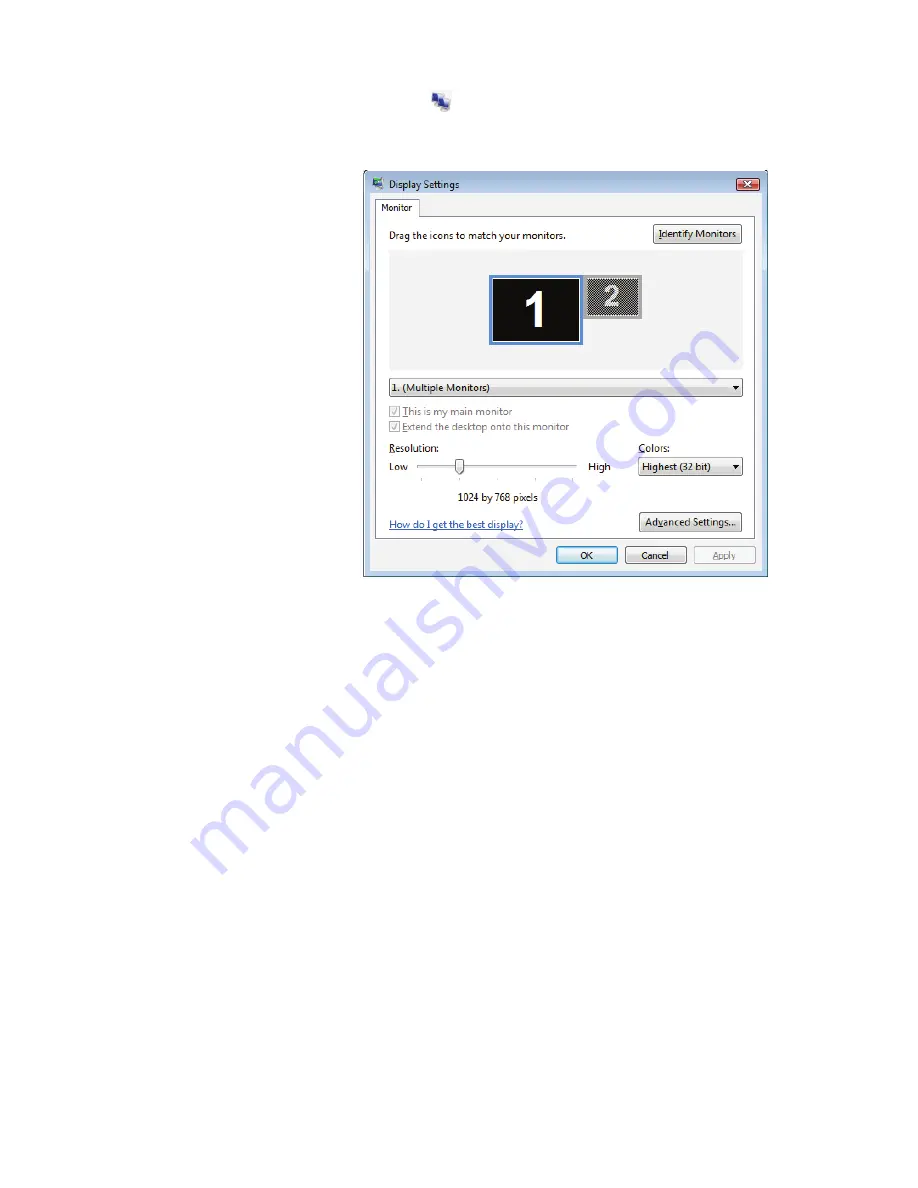
www.gateway.com
51
2 Clique em
(Change display settings (Alterar
configurações de vídeo)). A caixa de diálogo
Display
Settings (Configurações de vídeo)
é aberta.
3 Clique no monitor 2.
4 Ajuste propriedades como Resolução ou Cores,
caso seja necessário.
5 Para usar o monitor, o projetor ou a televisão como
um "espelho" (duplicata) do vídeo do notebook (os
dois vídeos com o mesmo conteúdo), clique na caixa
de seleção Estender a área de trabalho do Windows
a este monitorpara desmarcá-la.
6 Para usar o monitor, o projetor ou a televisão como
uma extensão da sua área de trabalho
(aumentando o tamanho da sua área de trabalho
no Windows), clique na caixa de seleção Estender
a área de trabalho do Windows a este monitor para
marcá-la. É possível clicar no ícone do monitor 2 e
arrastá-lo para colocá-lo da mesma maneira que o
monitor físico está organizado na sua mesa.
7 Clique em OK.
Uso de projetor ou monitor para uma
apresentação
Summary of Contents for NV-52
Page 1: ...NOTEBOOK GUIA DE REFER NCIA...
Page 2: ......
Page 10: ...CAP TULO1 Sobre este Guia de Refer ncia 4...
Page 20: ...CAP TULO 2 Seu notebook 14...
Page 70: ...CAP TULO 5 Gerenciamento de energia 64...
Page 124: ...CAP TULO 8 Solu o de problemas 118...
Page 136: ...ANEXO A Avisos legais 130...
Page 148: ...142 ndice...
Page 149: ......
Page 150: ...MU WC400 006 MAN SJM50 REF GDE R0 MU WC400 006...
















































